شرح استضافة Heroku لرفع تطبيقات الـ Facebook
شرح استضافة Heroku لرفع تطبيقات الـ Facebook
شرح استضافة Heroku لرفع تطبيقات الـ Facebook
شرح استضافة Heroku لرفع تطبيقات الـ Facebook
شرح استضافة Heroku لرفع تطبيقات الـ Facebook

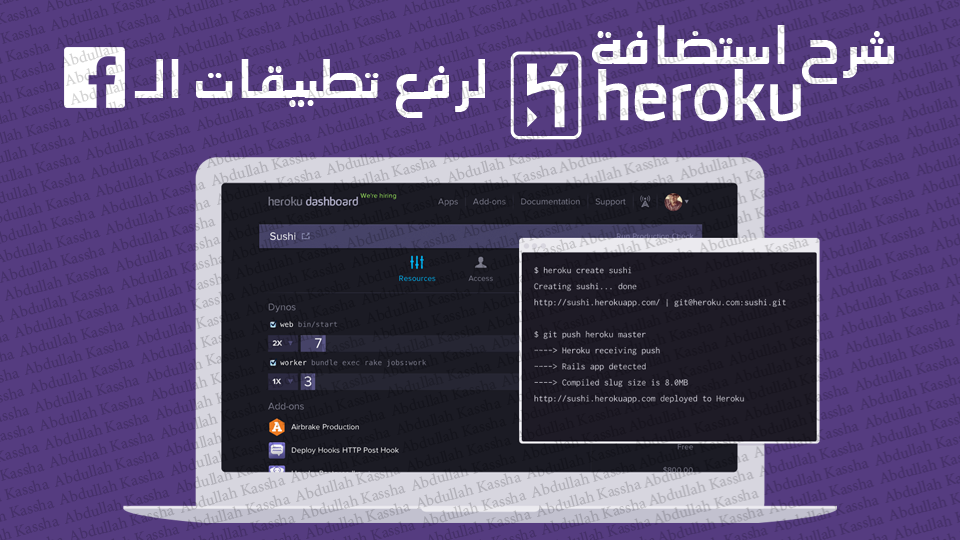
سوف اشرح لكم طريقة رفع تطبيقات الـ Facebook على
استضافة Heroku , الاسضافة تدعم الاتصال الآمن SSL
من بروتوكول نقل النص التشعبي الآمن HTTPS
و هذه من شروط نطبيقات الفيس بوك
حسناً ,, اولاً نقوم بالدخول إلى الموقع
هنــــــــــــــــــــــــــــــــــــا
صورة الموقع
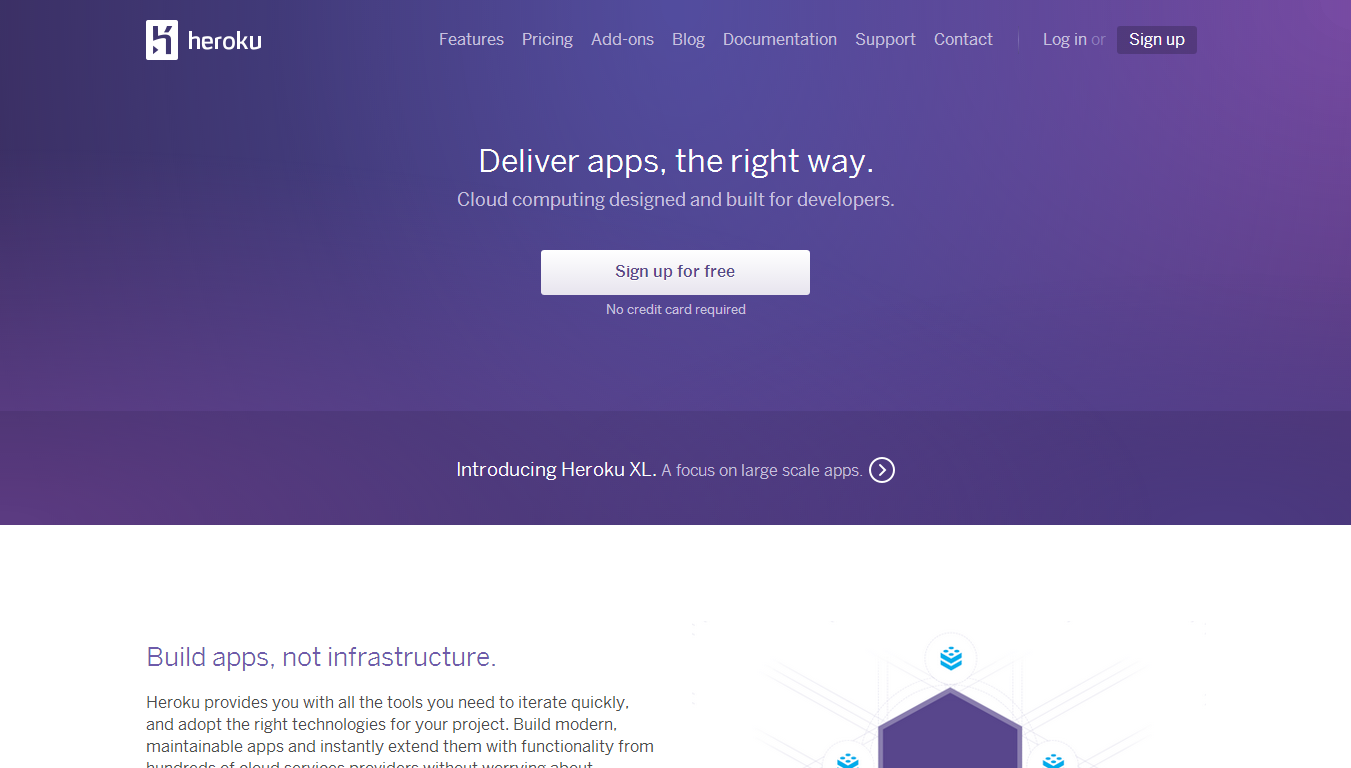
بعد ذالك نضغط على > Sign up = للتسجيل في الموقع
بعد الذهاب لصفحة تسجيل الدخل
نضع البريد الالكتروني الخاص بنا
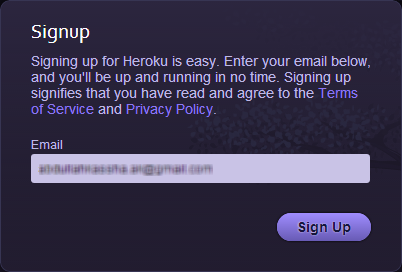
بعد ذلك نضغط > Sing Up = لانشاء الحساب
فتظهر لنا هذه الرسالة

يطلب منك الذهاب للبريد الالكتروني
الذي قمت بالتسجيل فيه لتأكيد الحساب

بعد فتح الأيميل نضغط على رابط التأكيد
الذي تم ارساله إلينا لأكمال التسجيل
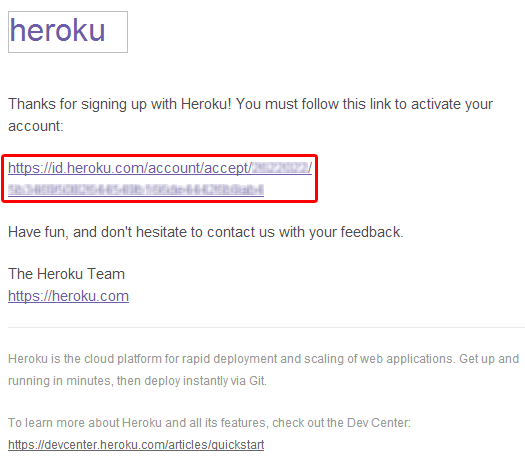
بعد فتح الرابط , يظهر لنا نافذة
لوضع كلمة السر ثم نضغط Save
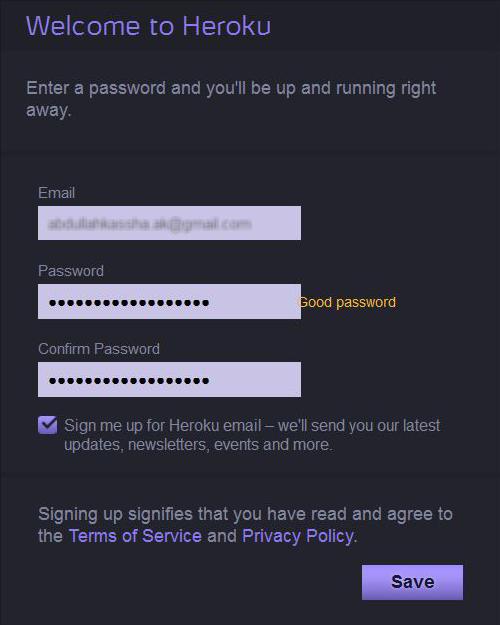
الآن ظهرت لنا رسالة مفادها
انتظر بينما يتم انشاء الحساب
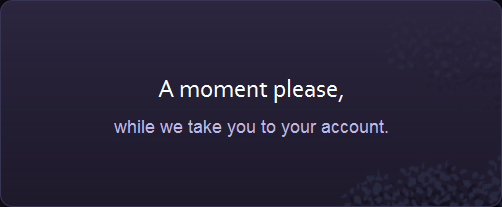
بعد ثالك نذهب إلى > Heroku Toolbelt
و نختار نسخة النضام ليدنا
Mac OS X , Windows , Sebian/Ubuntu , Standalone
انا الآن اشرح على Windows 8.1 x64bt
لذالك سوف احمل نسخة الويندوز
نضغط على نظام التشغيل الخاص بنا و نبدأ بالتحميل
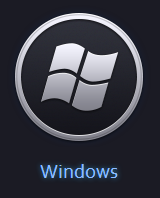
مساحته 30.9 MB ,, الآن نأتي لمرحلة التثبيت
نقوم بتشغيل البرنامج لتبيثه ,

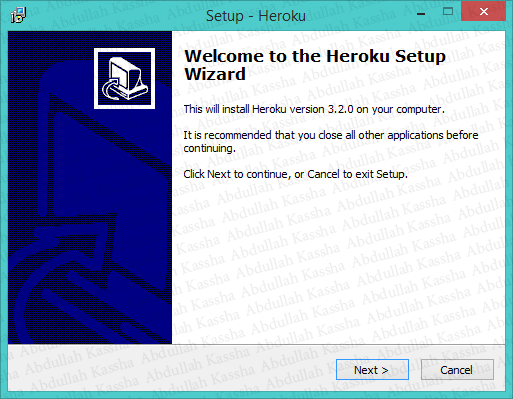
نضغط Next >
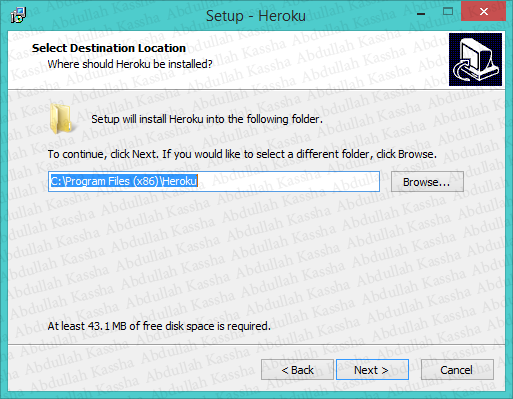
الآن مسار التنصيب , يفضل عدم
تعديله و ابقائه كما هو نضغط Next >
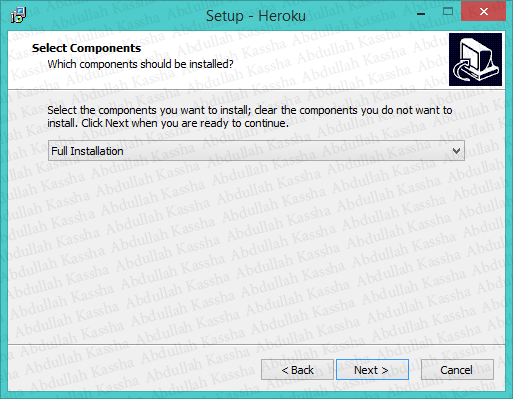
الآن نختار Full Installation
ثم نضغط Next >
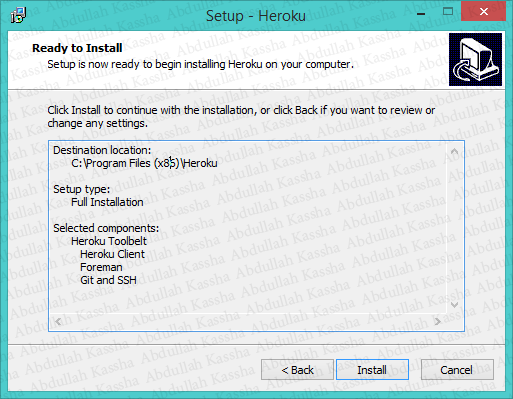
ثم نضعط Install
و ننتظر حتى يتم تثبيت الـ Heroku
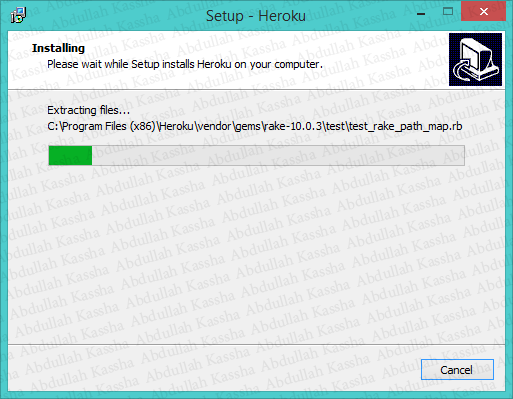
ننتظر ايضاً تثبيت الـ Git Bash
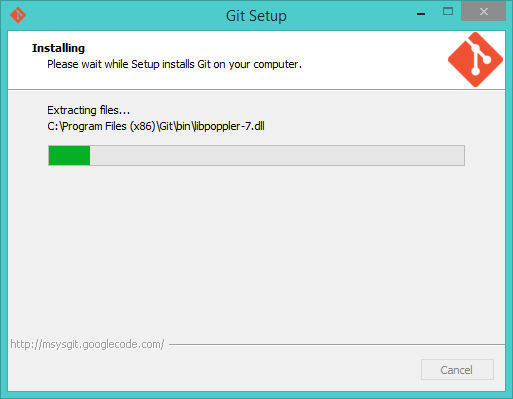
الآن انتهى التثبيت
نضغط Finish
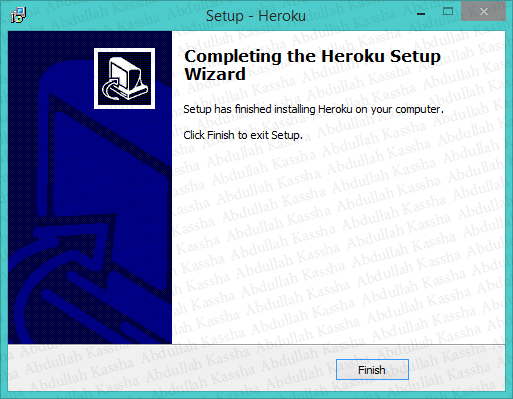
تم التثبيت بنجاح ,, هذه هي ايقونة البرنامج
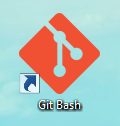

الآن بعد انشاء الحساب و تثبيت البرامج المطلوبة نأتي
لطريقة عمل التطبيق و رفعه و ربطه بتطبيق Facebook
انصح بدقة HD لرؤية الاوامر بشكل افضل
http://www.youtube.com/v/jpYo0K13w0Q
طبعاً البعض عند مشاهدة الفيديو
قد لا يفنهم اي شيئ من تلك الاوامر ..
حسناً ,, سوف اشر لكم كل الاوامر الـ [ مهمة ]
اولاً نقوم بفتح البرنامح
الامر الاول
الامر heroku login
لتسجيل الدخول عند كتابته يظهر لنا
Email و password , ولاكن كلمة السر
سوف يتم كتابتها ولاكن ستكون مخفية
ولم يظهر اي رموز في هذه الشكل *** حتى ,,
ملاحظة عند تسجيل الدخول اول مرة
يعطيني كما في الصور التالية
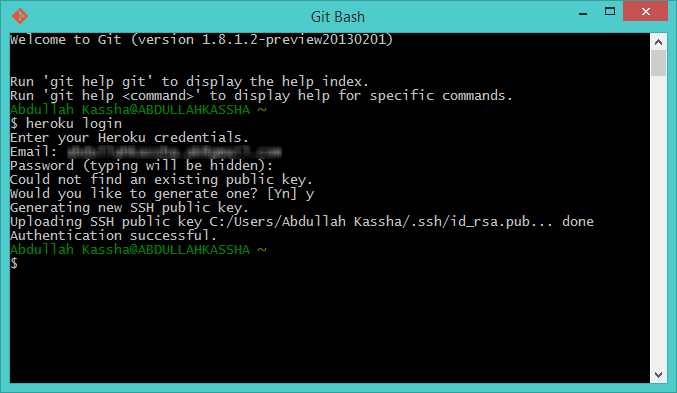
يطلب منا انشاء رمز الـ SSH
تكتب حرف الـ y و نضغط enter
رمز الـ SSH يصعب علي شرحه
ولاكنه مهم , و انصح عدم فتح حسابك
على Heroku في جهاز آخر او فتح
حساب آخر على جهازك لكي لا يصبح مشاكل ,
حسناً , الآن الامر الثاني
الامر pwd لأظهار المسار المتواجد فيه البرنامج الآن
مثلاً عند كتابته ظهر لي /c/Users/Abdullah Kassha
هذا يعني انه يمكنني التنقل داخل هذا الملف
الامر الثالث
مثال عند تواجدي في قرص الـ C
و كتابة الامر ls فإنه يظهر كل
محتويات قرص الـ C من مجلدات و ملفات
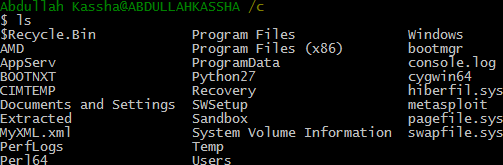
الامر الرابع
كما تلاحظون عندما بدأت بكتابة
الامر كنت متواجد في قرص الـ C
لآحظوا كيف اتنقل بين الملفات
الامر cd FILE_NAME للذهاب للملف المحدد
الامر cd .. للرجوع للخلف
الامر cd ~ ينقلك مباشرتأ للملف الرئيسي للمستخدم
و هو /c/Users/Abdullah Kassha
الامر الخامس
الامر mkdir FILE_NAME يقوم بأنشاء
مجلد جديد بالاسم الذي نحدده
الامر السادس
طبعاً نبدل الـ APP_NAME بأسم التطبيق الذي قمنا
بأنشائه او يمكننا اخذه و حفظه كما شرحة لكم بالفيديو
يقوم بأنشاء مجلد جديد بأسم التطبيق الذي انشأناه داخل المسار
المتواجدين فيه و هو المجلد الذي سنضع فيه ملفات التطبيق
بعد اسخدام الامر السادس نقوم بوضع ملفات التطبيق و يجب
ان يكون الملف الرئيسي بصيغة PHP يعني index.php
و ليس index.html لأن الموقع لا يقبل صيغة HTML
كملف index رئيسي للتطبيق بعد هذه الخطوات تستخدم الاوامر التالية
الامر السابع
طبعاً يوجد مسافة بين النقطة [.] و الـ [add]
هذا الامر لا اعرف كيف اشرحه لكم يعني
بمثابة عربية في مول تسوق و تضع فيه الاغراض
التي سوف تأخذها للمنزل
الامر الثامن
هذا الامر بمثابة كاشير المحاسبة ههههه
فهو يظهر ما تم اضافته للعربية [التطبيق]
و ما تم ازالته ,,
الامر التاسع
هذا عند تعديل ملفات التطبيق نقوم بأعدت
كتابته قبل امر الرفع النهائي ,,
مثلاً بعد رفع التطبيق بالامر التالي اسوف اشرحه
و اردنا تعديل مشيئ بالتطبيق كود او شيئ
لا نحتاج لعما git add . فقط نكتب هذا
مع تغيير الـ msg في كل مرة و يمكننا كتابة اي شيئ
اما عند حذف او اضافة ملف جديد فعلينا البدأ من
git add . ,, اتمنى ان تكونو استوعبتوه
طبعاً العض يواجه مشكل عن كابته هذا الامر
اول مرة في تطبيقه صورة من المشكلة مع الحل
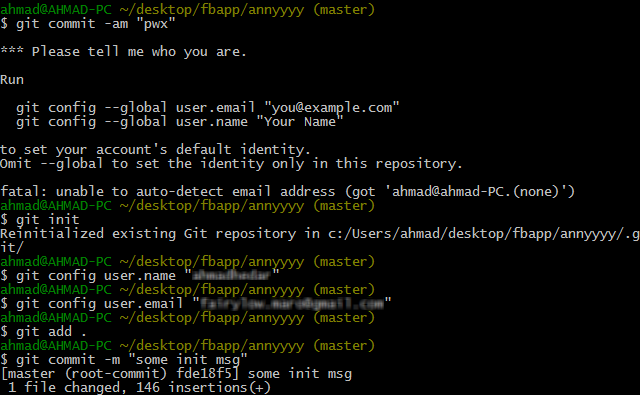
الاوامر المستخدمة
طبعاً لا ننسى ان نبدل الـ NAME بـ اسمك
و تبدل الـ EMAIL ببريدك الالكتروني ثم نتابع ..
و نستخدمه بعد سلسلت الاوامر السابقة ثم يتم رفع التطبيق
يمكنك ايضاً كتابة الامر
هذا الامر يظهر الكثير من الاوامر و شرحها ..
الموضوع منقول للفائدة
وصلنا إلى نهاية الموضوع ارجو ان يكون الشرح سهل و بسيط

شرح استضافة Heroku لرفع تطبيقات الـ Facebook
شرح استضافة Heroku لرفع تطبيقات الـ Facebook
شرح استضافة Heroku لرفع تطبيقات الـ Facebook
شرح استضافة Heroku لرفع تطبيقات الـ Facebook

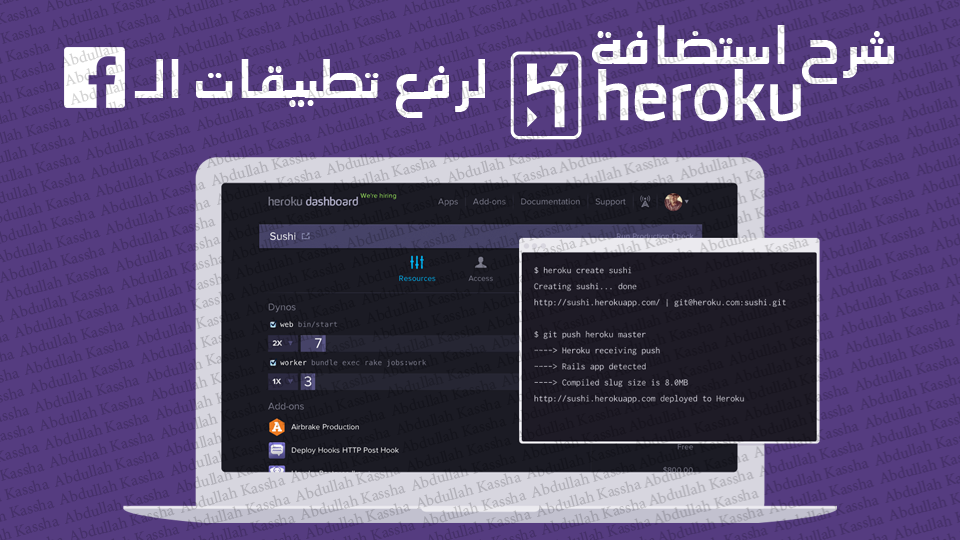
سوف اشرح لكم طريقة رفع تطبيقات الـ Facebook على
استضافة Heroku , الاسضافة تدعم الاتصال الآمن SSL
من بروتوكول نقل النص التشعبي الآمن HTTPS
و هذه من شروط نطبيقات الفيس بوك
حسناً ,, اولاً نقوم بالدخول إلى الموقع
هنــــــــــــــــــــــــــــــــــــا
صورة الموقع
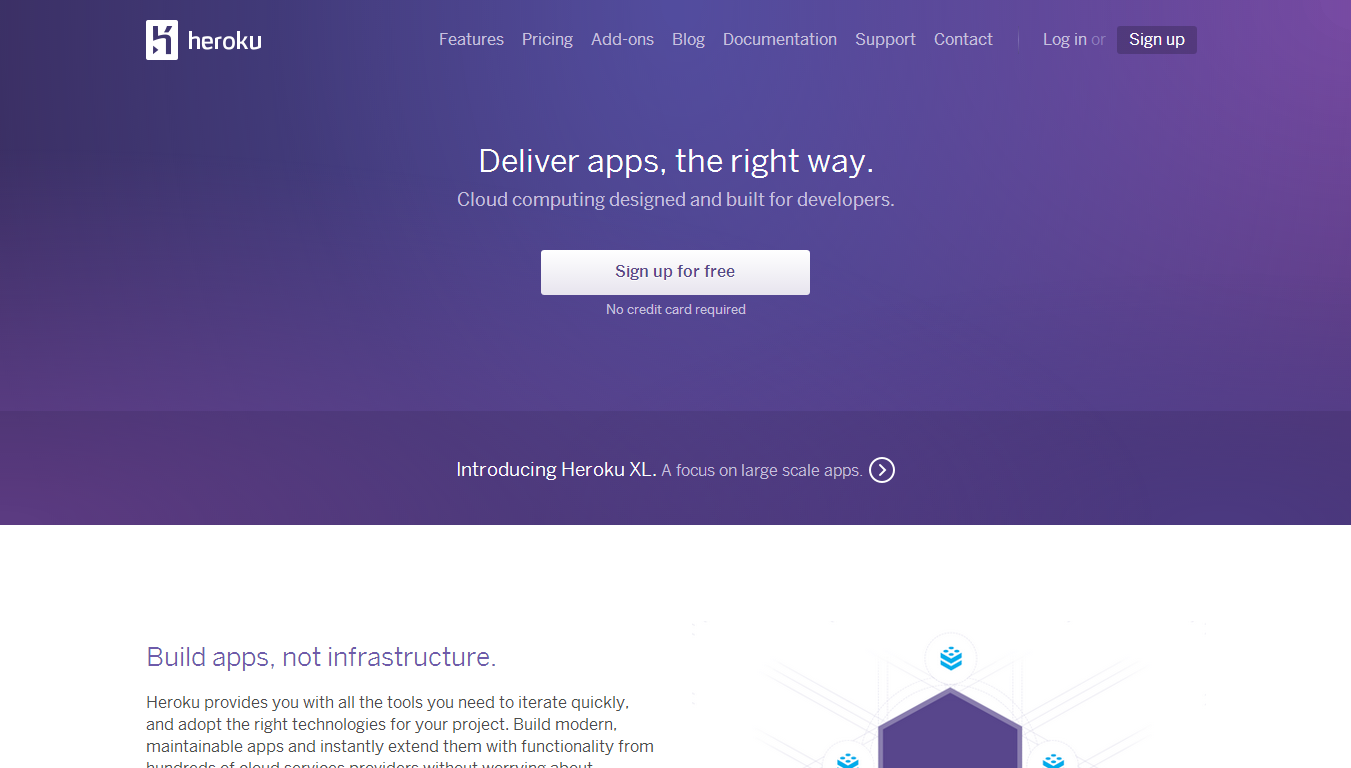
بعد ذالك نضغط على > Sign up = للتسجيل في الموقع
بعد الذهاب لصفحة تسجيل الدخل
نضع البريد الالكتروني الخاص بنا
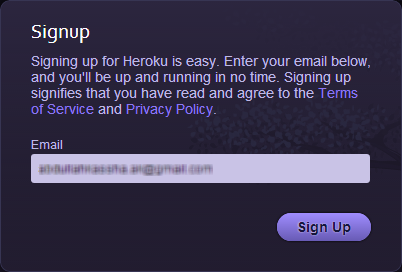
بعد ذلك نضغط > Sing Up = لانشاء الحساب
فتظهر لنا هذه الرسالة

يطلب منك الذهاب للبريد الالكتروني
الذي قمت بالتسجيل فيه لتأكيد الحساب

بعد فتح الأيميل نضغط على رابط التأكيد
الذي تم ارساله إلينا لأكمال التسجيل
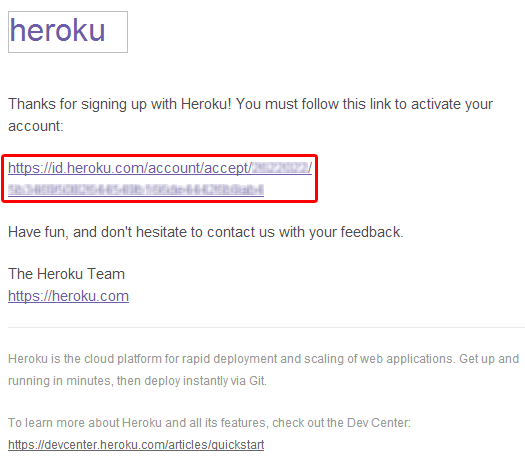
بعد فتح الرابط , يظهر لنا نافذة
لوضع كلمة السر ثم نضغط Save
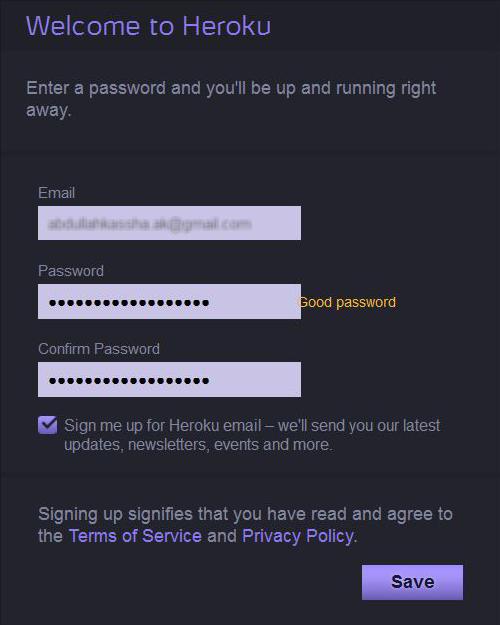
الآن ظهرت لنا رسالة مفادها
انتظر بينما يتم انشاء الحساب
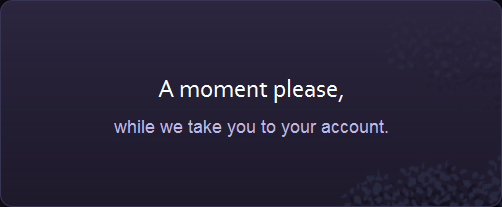
بعد ثالك نذهب إلى > Heroku Toolbelt
و نختار نسخة النضام ليدنا
Mac OS X , Windows , Sebian/Ubuntu , Standalone
انا الآن اشرح على Windows 8.1 x64bt
لذالك سوف احمل نسخة الويندوز

نضغط على نظام التشغيل الخاص بنا و نبدأ بالتحميل
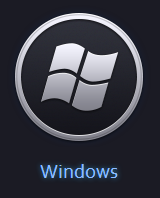
مساحته 30.9 MB ,, الآن نأتي لمرحلة التثبيت
نقوم بتشغيل البرنامج لتبيثه ,

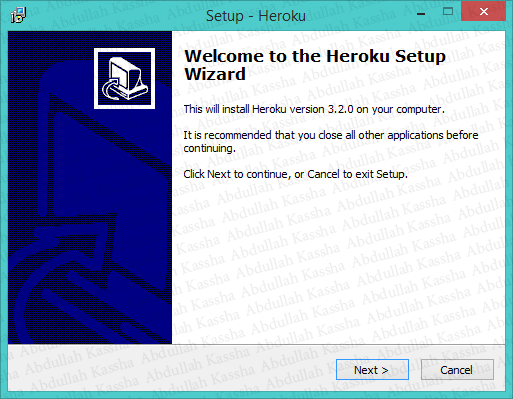
نضغط Next >
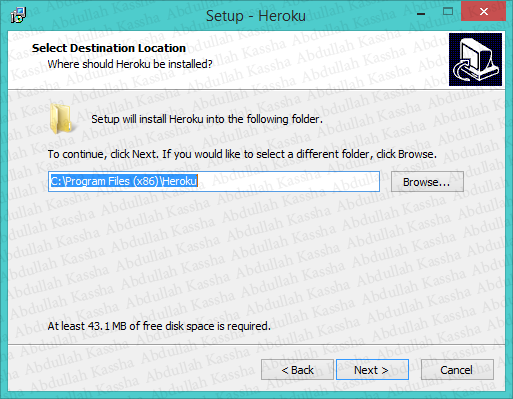
الآن مسار التنصيب , يفضل عدم
تعديله و ابقائه كما هو نضغط Next >
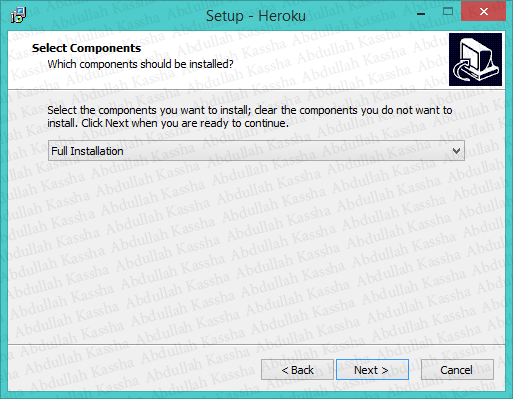
الآن نختار Full Installation
ثم نضغط Next >
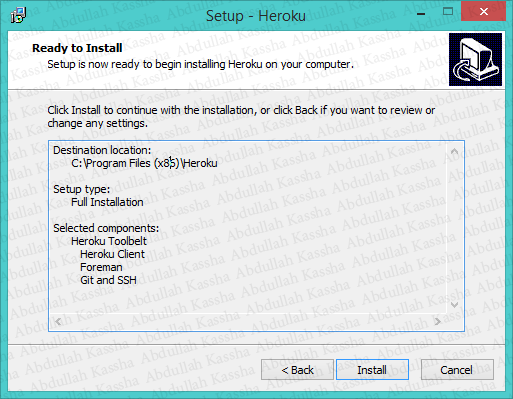
ثم نضعط Install
و ننتظر حتى يتم تثبيت الـ Heroku
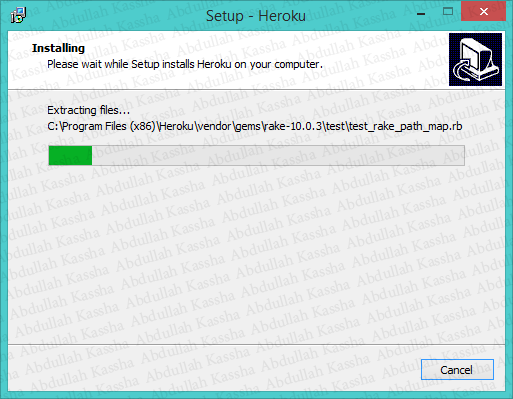
ننتظر ايضاً تثبيت الـ Git Bash
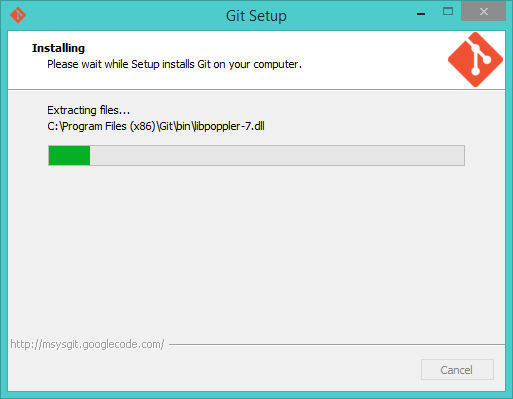
الآن انتهى التثبيت
نضغط Finish
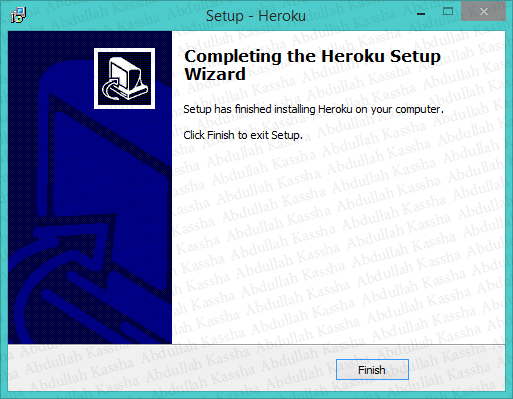
تم التثبيت بنجاح ,, هذه هي ايقونة البرنامج
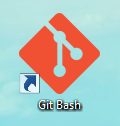

الآن بعد انشاء الحساب و تثبيت البرامج المطلوبة نأتي
لطريقة عمل التطبيق و رفعه و ربطه بتطبيق Facebook
انصح بدقة HD لرؤية الاوامر بشكل افضل
http://www.youtube.com/v/jpYo0K13w0Q
طبعاً البعض عند مشاهدة الفيديو
قد لا يفنهم اي شيئ من تلك الاوامر ..
حسناً ,, سوف اشر لكم كل الاوامر الـ [ مهمة ]
اولاً نقوم بفتح البرنامح
الامر الاول
|
الامر heroku login
لتسجيل الدخول عند كتابته يظهر لنا
Email و password , ولاكن كلمة السر
سوف يتم كتابتها ولاكن ستكون مخفية
ولم يظهر اي رموز في هذه الشكل *** حتى ,,
ملاحظة عند تسجيل الدخول اول مرة
يعطيني كما في الصور التالية
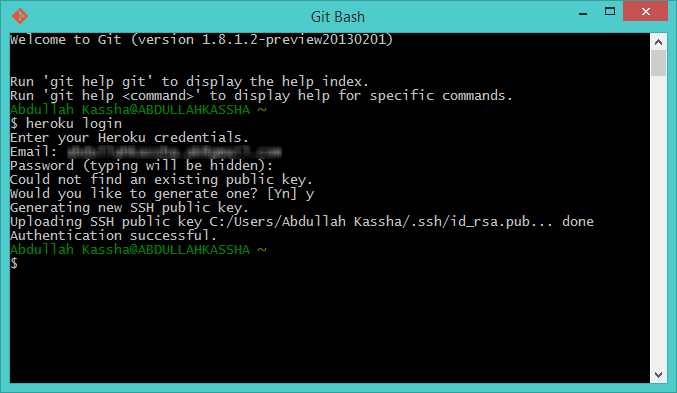
يطلب منا انشاء رمز الـ SSH
تكتب حرف الـ y و نضغط enter
رمز الـ SSH يصعب علي شرحه

ولاكنه مهم , و انصح عدم فتح حسابك
على Heroku في جهاز آخر او فتح
حساب آخر على جهازك لكي لا يصبح مشاكل ,
حسناً , الآن الامر الثاني
|
الامر pwd لأظهار المسار المتواجد فيه البرنامج الآن
مثلاً عند كتابته ظهر لي /c/Users/Abdullah Kassha
هذا يعني انه يمكنني التنقل داخل هذا الملف
الامر الثالث
|
مثال عند تواجدي في قرص الـ C
و كتابة الامر ls فإنه يظهر كل
محتويات قرص الـ C من مجلدات و ملفات
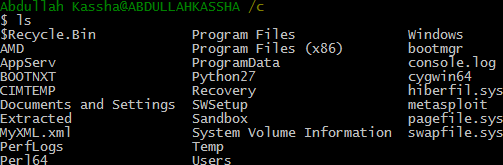
الامر الرابع
|
كما تلاحظون عندما بدأت بكتابة
الامر كنت متواجد في قرص الـ C
لآحظوا كيف اتنقل بين الملفات
الامر cd FILE_NAME للذهاب للملف المحدد
الامر cd .. للرجوع للخلف
الامر cd ~ ينقلك مباشرتأ للملف الرئيسي للمستخدم
و هو /c/Users/Abdullah Kassha
الامر الخامس
|
الامر mkdir FILE_NAME يقوم بأنشاء
مجلد جديد بالاسم الذي نحدده
الامر السادس
|
طبعاً نبدل الـ APP_NAME بأسم التطبيق الذي قمنا
بأنشائه او يمكننا اخذه و حفظه كما شرحة لكم بالفيديو
يقوم بأنشاء مجلد جديد بأسم التطبيق الذي انشأناه داخل المسار
المتواجدين فيه و هو المجلد الذي سنضع فيه ملفات التطبيق
بعد اسخدام الامر السادس نقوم بوضع ملفات التطبيق و يجب
ان يكون الملف الرئيسي بصيغة PHP يعني index.php
و ليس index.html لأن الموقع لا يقبل صيغة HTML
كملف index رئيسي للتطبيق بعد هذه الخطوات تستخدم الاوامر التالية
الامر السابع
|
طبعاً يوجد مسافة بين النقطة [.] و الـ [add]
هذا الامر لا اعرف كيف اشرحه لكم يعني
بمثابة عربية في مول تسوق و تضع فيه الاغراض
التي سوف تأخذها للمنزل
الامر الثامن
|
فهو يظهر ما تم اضافته للعربية [التطبيق]
و ما تم ازالته ,,
الامر التاسع
|
هذا عند تعديل ملفات التطبيق نقوم بأعدت
كتابته قبل امر الرفع النهائي ,,
مثلاً بعد رفع التطبيق بالامر التالي اسوف اشرحه
و اردنا تعديل مشيئ بالتطبيق كود او شيئ
لا نحتاج لعما git add . فقط نكتب هذا
مع تغيير الـ msg في كل مرة و يمكننا كتابة اي شيئ
اما عند حذف او اضافة ملف جديد فعلينا البدأ من
git add . ,, اتمنى ان تكونو استوعبتوه

طبعاً العض يواجه مشكل عن كابته هذا الامر
اول مرة في تطبيقه صورة من المشكلة مع الحل
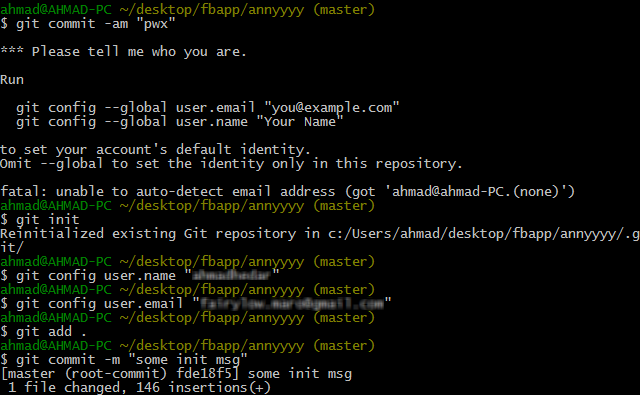
الاوامر المستخدمة
|
طبعاً لا ننسى ان نبدل الـ NAME بـ اسمك
و تبدل الـ EMAIL ببريدك الالكتروني ثم نتابع ..
|
يمكنك ايضاً كتابة الامر
|
الموضوع منقول للفائدة
وصلنا إلى نهاية الموضوع ارجو ان يكون الشرح سهل و بسيط

زوار موقع نيو سوفت ,, يشرفنا كتابة ارائكم حول المواضيع المطروحة
معلومات حول الموضوع
 العنوان : شرح استضافة Heroku لرفع تطبيقات الـ Facebook
العنوان : شرح استضافة Heroku لرفع تطبيقات الـ Facebookالوصف : شرح استضافة Heroku لرفع تطبيقات الـ Facebook شرح استضافة Heroku لرفع تطبيقات الـ Facebook شرح استضافة Heroku لرفع تطبيقات الـ Facebook شرح ا...
تقييم الموضوع : 4.5
الكاتب : غير معرف



0 التعليقات:
إرسال تعليق